
- •36.05.01 Ветеринария
- •Содержание
- •Лабораторная работа №1 Тема: «Информация и информатика»
- •Лабораторная работа №2
- •Лабораторная работа №4 Тема: «Создание таблиц в текстовом документе и сортировка данных»
- •Курс 1 Название предмета Подгруппа
- •Лабораторная работа №5 Тема: «Вычисления в таблицах и построение диаграмм средствами msWord»
- •Сведения о доходах и расходах фирмы «Ритм» за январь-март 2014 г.
- •Лабораторная работа №6 Тема: «Создание и использование встроенных шаблонов msWord. Создание гиперссылок и структуры документа»
- •Лабораторная работа №7 Тема: «Работа в PowerPoint»
- •Лабораторная работа №8 Тема: «Базовые команды работы с данными в электронных таблицах»
- •Лабораторная работа №9 Тема: «Построение диаграмм и графиков в msExcel»
- •Итоги экзаменационной сессии
- •Лабораторная работа №10 Тема: «Работа с таблицами msExcel в режиме баз данных»
- •Лабораторная работа №11 Тема: «Создание сводных таблиц и диаграмм»
- •Лабораторная работа №12 Тема: «Формулы, имена, массивы»
- •Лабораторная работа №13 Тема: «Создание однотабличной базы данных в субд MicrosoftAccess»
- •Лабораторная работа №14 Тема: «Формирование запросов и отчетов для однотабличной базы данных в субд MicrosoftAccess»
- •Лабораторная работа №15 Тема: «Создание структуры реляционной базы данных в субд MicrosoftAccess»
- •Лабораторная работа №16 Тема: «Локальные и глобальные сети»
- •Лабораторная работа №17 Тема: «Программы антивирусной защиты»
- •Литература
Лабораторная работа №7 Тема: «Работа в PowerPoint»
Цель работы: научиться создавать презентации в программе PowerPoint.
Задание 1.
Построить первый слайд со следующей структурой:
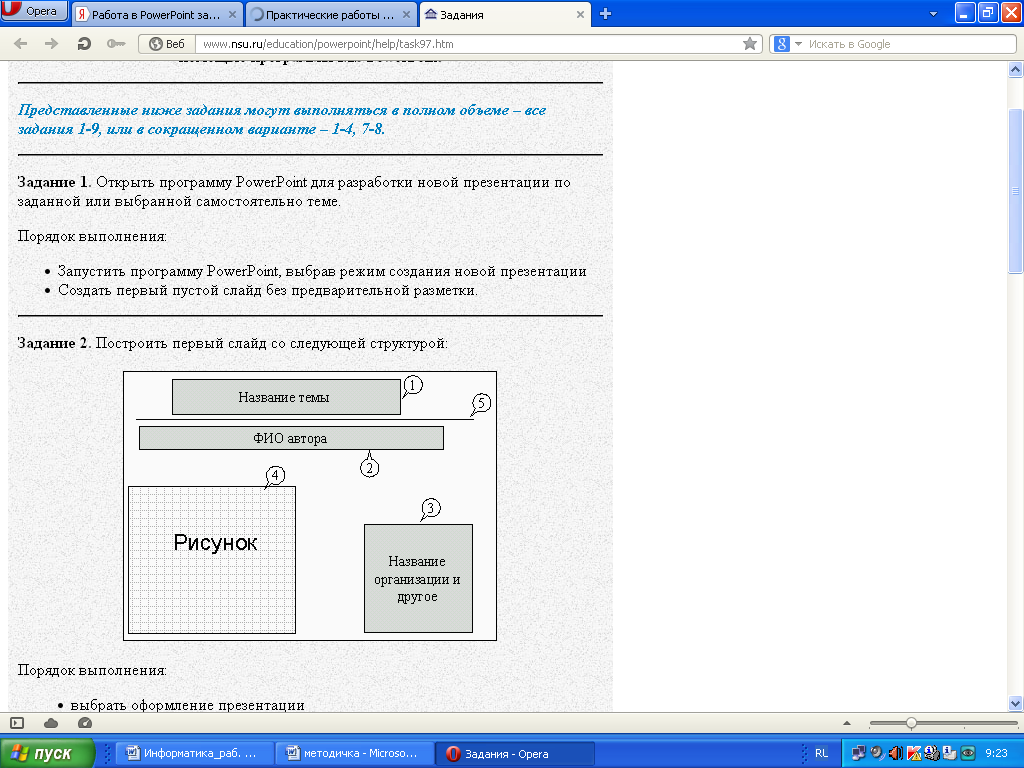
Задание 2.
Построить второй слайд со следующей структурой:

Задание 3.
Построить третий слайд со следующей структурой:

Задание 4.
Сделать слайд 5, 6, 7 с кратким содержанием разделов 1-3. Разместить на слайде:
текстовый объект
графический объект
графический объект с гиперссылкой для перехода на второй слайд.
Назначить объектам эффекты анимации, назначить слайду эффект перехода.
Задание 5.
На слайде 2 разместить графические объекты с гиперссылками для перехода на слайды соответствующих разделов.
Задание 6.
Выбрать режим показа слайдов. Сохранить разработанную презентацию.
Контрольное задание:
Сделать презентацию по любой лекции.
Результаты лабораторной работы оформить в отчет.
Лабораторная работа №8 Тема: «Базовые команды работы с данными в электронных таблицах»
Цель работы: закрепить знания базовых команд работы с данными в электронных таблицах.
Задание 1. На листе 1 вдиапазоне ячеек A1:E3 создайте копию, приведенной ниже таблицы.
|
|
A |
B |
C |
D |
E |
|
1 |
Выравнивание |
Текст |
т е к с т
|
ТЕКСТ |
Текст |
|
2 |
текста | ||||
|
3 |
в Excel |
Методические указания.
Введите необходимый текст в нескольких ячейках, предварительно объединив ячейки B1:B3, C1:C3, D1:D3, E1:E3, и расположите его различными способами в различных форматах.
Задание 2. На листе 2 введите в одну ячейку A1 листа 2 предложение и отформатируйте следующим образом:

Методические указания.
Для добавления новой строки в ячейку используется комбинация клавиш ALT + ENTER.
Задание 3. На листе 3
Записать в ячейки A1-A12 названия всех месяцев года, начиная с января.
Записать в ячейки B1-G1 названия всех месяцев второго полугодия
Записать в ячейки A13-G13 названия дней недели
Методические указания.
Ввести первое значение и воспользоваться маркером автозаполнения.
Задание 3. На листе 4
Введите в ячейку С1 целое число 125,6. Скопируйте эту ячейку в ячейки C2, C3, С4, С5 и отобразите ячейку С1 в числовом формате, ячейку С2 в экспоненциальном, ячейку С3 в текстовом, ячейку С4 в формате дата, ячейку С5 в дробном формате;
Задайте формат ячейки С6 так, чтобы положительные числа отображались в ней зеленым, отрицательные - красным, нулевые – синим, а текстовая информация желтым цветом;
Заполните диапазон A1:A10 произвольными дробными числами и сделайте формат процентный;
Скопируйте диапазон A1:A10 в диапазон D1:D10, увеличив значения в два раза. Установите для нового диапазона дробный формат;
При помощи встроенного калькулятора вычислите среднее значение, количество чисел, количество значений и минимальное значение построенного диапазона А1:А10 и запишите эти значения в 15-ю строку.
Методические указания.
Для задания формата отображения числа воспользуйтесь нужным форматом вкладки Число команды Формат/ячейки или определите свой (пользовательский) формат.
Контрольные задания:
На листе 5 постройте таблицу следующего вида:

На листе 6 необходимо
Заполнить ячейки A1:A10 последовательными натуральными числами от 1 до 10
Заполнить диапазон B1:D10 последовательными натуральными числами от 21 до 50
Заполнить диапазон Е1:Е10 последовательными нечетными числами от 1 до 19
Заполнить 27 строку числами 2, 4, 8, 16,… (20 чисел)
Скопировать диапазон A1:D10 в ячейки A16:D25
Обменять местами содержимое ячеек диапазона A1:A10 с ячейками D1:D10 и содержимое ячеек диапазона A16:D16 с ячейками A25:D25.
3) На листе 7 построить таблицу Пифагора (таблицу умножения). Скопировать полученную таблицу на свободное место листа, уменьшив значения в три раза.
Результаты лабораторной работы оформить в отчет.
